NAS(Network Attached Storage)を利用する企業の多くは、NASを使って大量の顧客情報や会社の企業情報を管理しています。
大切な情報を管理するNASには、徹底したセキュリティ対策が必要です。
しかし、自社のNASにどの程度のセキュリティ対策ができているか、把握できていない担当者もいるのではないでしょうか?
この記事では、QNAP NASのセキュリティ状況の確認方法について解説します。
QNAP NASのセキュリティ対策
QNAP NASで検討するべきセキュリティ対策には、様々なポイントがあります。
まず、外部からのアクセスが可能なNASにおいては、権限のないユーザーがNAS内部の情報にアクセスできないよう、ユーザーアカウントの適切な管理が重要です。
許可されたユーザーだけがアクセスできるよう設定することがセキュリティ対策の基本です。
また、各ユーザーに付与する権限も重要なポイントです。
NAS内のファイルの読み書きをどの程度許可するかは、ユーザーごとに設定して不要な権限を与えないようにすることも重要でしょう。
ユーザーアカウントや権限を適切に、NASのトラブルを防止しよう
さらに、QNAP NASにはユーザー名とパスワードを使ってログインします。
第三者が不正に入手したログイン情報を使ってNASにアクセスすることがないよう、2段階認証の設定を行うことも、NASのセキュリティ向上に役立ちます。
しかし、この他にも様々なセキュリティ対策があります。
それらをひとつひとつ設定していく手順が難しいと感じるユーザーも少なくないでしょう。
セキュリティセンターの活用
QNAP NASには、NASのセキュリティ状況を一括で確認・設定できる「セキュリティセンター」と呼ばれるアプリがあります。
セキュリティセンターをインストールすることで、NASのセキュリティ対策は極めて効率的になります。
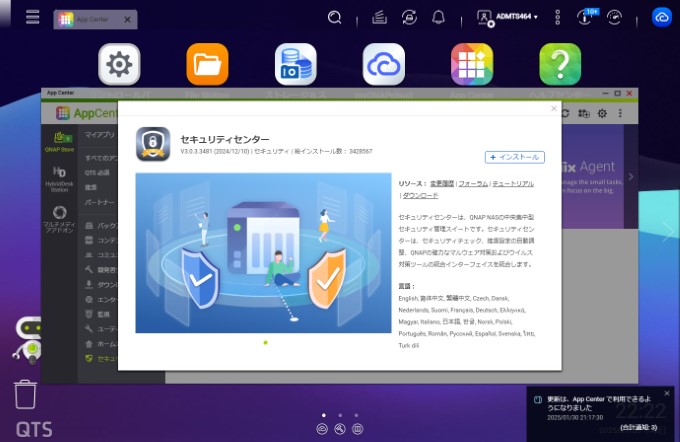
セキュリティセンターは「App Center」からインストールします。
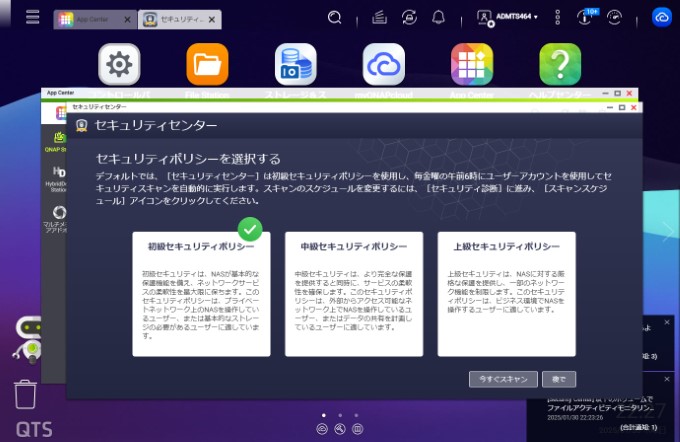
インストールが完了し、セキュリティセンターを起動すると「セキュリティポリシー」の選択画面が表示されます。
NASの用途や運用状況に合わせたセキュリティポリシーを選択しましょう。

次に、セキュリティ状況の概要が表示されます。
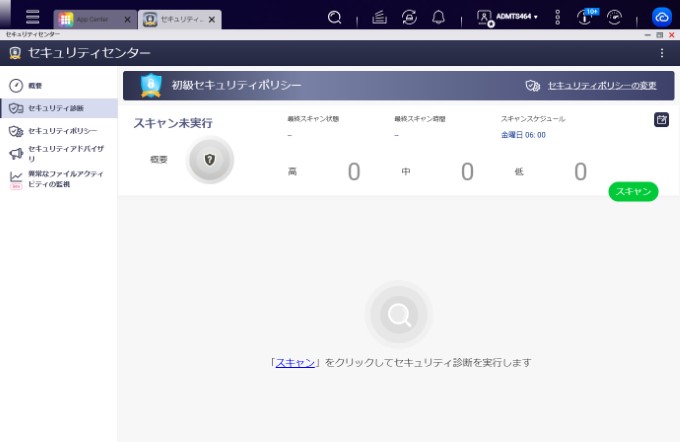
「セキュリティ診断」の項目では、ワンクリックで現在のNASのセキュリティ状況をスキャンしてくれます。
「アンチウイルス」「Malware Remover」「QuFirewall」は、QNAP NASでインストールできるアンチウイルス・アンチマルウェア・ファイアウォールアプリケーションをインストールできます。
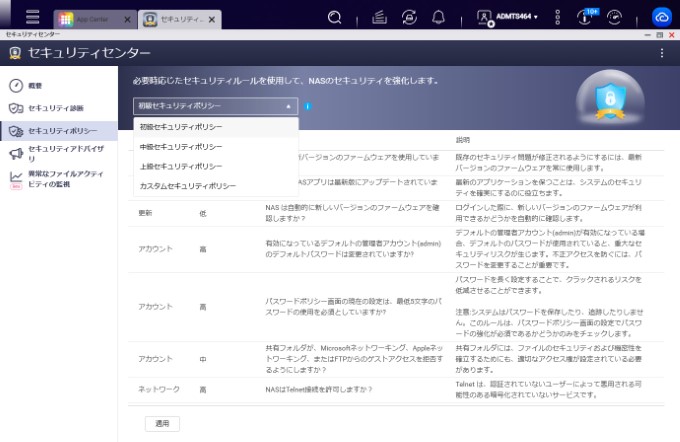
次に、「セキュリティポリシー」の画面では、初級・中級・上級のそれぞれのセキュリティポリシーでどのようなルールとなっているかが確認できます。
また、これら以外にも現在の運用に合わせたカスタムセキュリティポリシーを適用することもできます。
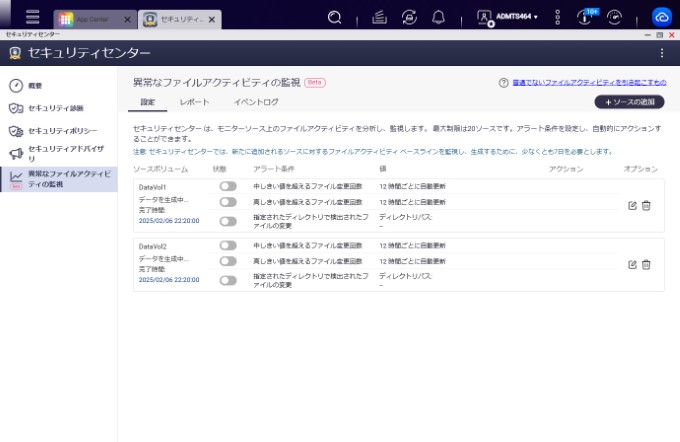
「異常なファイルアクティビティの監視」では、あらかじめアラートの条件を設定し、不審なアクティビティが発生した際のNASのアクションを設定できます。
このように、セキュリティセンターを活用することで多岐にわたるNASのセキュリティ対策を一括で設定・確認できるのです。
ウィルス対策
ウイルス対策については、セキュリティセンターとは別にウイルス対策ソフトウェアのインストールが必要です。
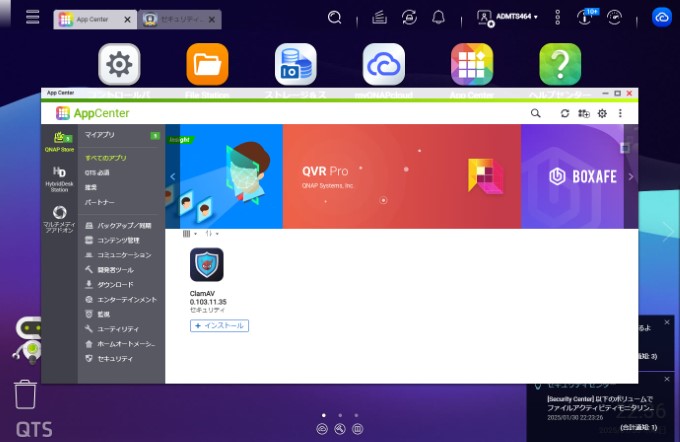
App Centerで「ClamAV」を検索すると、QNAP NASで利用できるアンチウイルスソフトが表示されます。
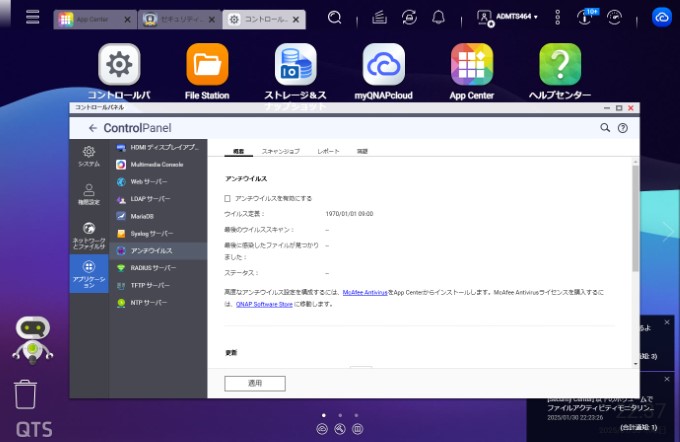
インストールが完了すると、コントロールパネルの「アンチウイルス」の項目が有効となります。
「アンチウイルスを有効にする」のチェックボックスを有効にすると、ウイルスからの保護が開始されます。
その他のセキュリティ対策
NASの用途によっては、セキュリティセンターとアンチウイルス以外のセキュリティ対策が必要となる場合があります。
たとえば、本社と支社間や在宅勤務などでNASの外部通信が発生する場合などは、VPNを活用することなどもセキュリティ対策として有効です。
VPNやNASを使って在宅勤務でも安全に社内ネットワークを利用したい
セキュリティセンターはQNAP NASのセキュリティ対策を極めて効率的にできるアプリケーションです。
しかし、セキュリティセンターの導入だけで安心するのではなく、大切なファイルを守るため様々な可能性を考慮してNASのセキュリティを検討するとよいでしょう。
まとめ
この記事では、QNAP NASのセキュリティ対策について解説しました。
QNAP NASにはセキュリティセンターと呼ばれる効率的なアプリケーションがあり、NASのセキュリティ状況を一括で確認・管理できます。
セキュリティセンターを活用しつつ、アンチウイルス・VPN・ユーザー管理など、様々なセキュリティ設定を活用して、安全にNASを活用するヒントとしてください。
他の設定や使い方に関しては以下をご覧ください。
ビジネスに必要なIT機器の導入をサポートいたします
